كيفية إزالة الصور من iCloud ولكن ليس من iPhone
منوعات / / May 16, 2023
تقدم Apple مساحة مجانية على iCloud تبلغ 5 غيغابايت عند إنشاء حساب Apple جديد. مع تمكين النسخ الاحتياطي للوسائط والجهاز والتطبيق على iPhone و iPad ، من السهل ملء مساحة تخزين iCloud. أنت تستطيع قم بتحرير مساحة تخزين iCloud على iPhone و iPad، ولكن في هذه العملية ، قد تحذف ذكرياتك الثمينة عن طريق الخطأ. فيما يلي أفضل الطرق لإزالة الصور من iCloud ولكن ليس من iPhone.

يأتي تطبيق الصور الافتراضي مع تكامل أنيق مع iCloud. تتم مزامنة الصور ومقاطع الفيديو الخاصة بك تلقائيًا مع النظام الأساسي على iPhone و iPad - بشرط تشغيل مزامنة iCloud على كلا الجهازين. إذا كنت لا تريد مزامنة صورك مع iCloud وتريد إخلاء بعض المساحة ، فاقرأ معًا لتتعلم حذف الصور من iCloud وليس iPhone.
تحقق من مساحة الصور في iCloud
قبل أن نوضح لك كيفية إزالة الصور من iCloud ، يجب عليك التحقق من المساحة التي تشغلها في خدمة التخزين السحابي. بهذه الطريقة يكون لديك فكرة واضحة عن مقدار المساحة التي تحصل عليها بعد حذف جميع الصور.
الخطوة 1: افتح تطبيق الإعدادات على جهاز iPhone الخاص بك.
الخطوة 2: حدد حسابك في الأعلى.
الخطوه 3: اضغط على iCloud.
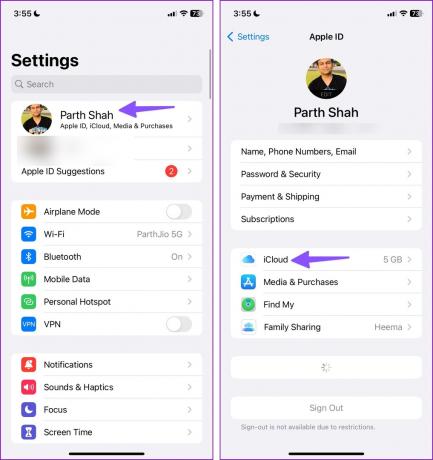
الخطوة الرابعة: انقر على "إدارة تخزين الحساب".
الخطوة الخامسة: تحقق من تفاصيل تخزين iCloud التفصيلي وألق نظرة سريعة على مساحة الصور الموجودة فيه.

قم بتنزيل صور iCloud على iPhone
قبل حذف أي شيء من iCloud ، يجب عليك إجراء نسخ احتياطي للصور ومقاطع الفيديو التي لا تزال تريدها. عند استخدام تطبيق الصور على iPhone أو iPad وحذف صورة ، فإنه يحذفها على جميع الأجهزة الأخرى. تمنحك Apple 30 يومًا لـ استعادة الصور المحذوفة عن طريق الخطأ.
يمكنك اتباع الخطوات أدناه لتنزيل صور iCloud على جهاز iPhone الخاص بك.
الخطوة 1: قم بتشغيل تطبيق الإعدادات على iPhone.
الخطوة 2: اضغط على حسابك في الأعلى.
الخطوه 3: حدد iCloud واضغط على الصور.

الخطوة الرابعة: قم بتعطيل زر "Sync this iPhone" وتحقق من الخيارين أدناه:
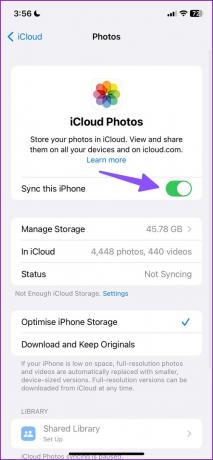
إزالة من iPhone: يقوم بحذف الصور ومقاطع الفيديو التي تم تحسينها لتوفير مساحة. يؤدي اختيار هذا الخيار إلى حذف الوسائط من جهاز iPhone الخاص بك ، ولكنه يحافظ عليها بأمان على تطبيق iCloud و Photos على الأجهزة الأخرى مثل iPad و Mac و Apple TV. يمكنك دائمًا تنزيل نسخ أصلية وكاملة من الصور والوسائط من الويب.
تنزيل الصور ومقاطع الفيديو: يقوم بتنزيل نسخة من صور iCloud الخاصة بك على جهاز iPhone الخاص بك.
الخطوة الخامسة: حدد تنزيل الصور ومقاطع الفيديو واحتفظ بنسخة من وسائط iCloud على جهاز iPhone الخاص بك.

بعد أن يكون لديك نسخة احتياطية من مكتبة وسائط iCloud الخاصة بك على جهاز iPhone الخاص بك ، فأنت جاهز تمامًا لإزالة الصور من iCloud باستخدام إصدار الويب أو تطبيق الصور على جهاز آخر باستخدام نفس معرف Apple.
إزالة الصور من iCloud
يعد استخدام إصدار الويب الخاص بـ iCloud هو أسهل طريقة لإزالة الصور التي تم تحميلها. قامت Apple مؤخرًا بإعطائها مظهرًا رائعًا أيضًا.
الخطوة 1: قم بزيارة موقع iCloud على سطح المكتب أو متصفح الهاتف المحمول.
قم بزيارة iCloud
الخطوة 2: قم بتسجيل الدخول باستخدام تفاصيل حساب Apple الخاص بك. قد يطلب رمز التحقق المكون من ستة أرقام.
الخطوه 3: تحقق من صفحة iCloud الرئيسية وافتح الصور.
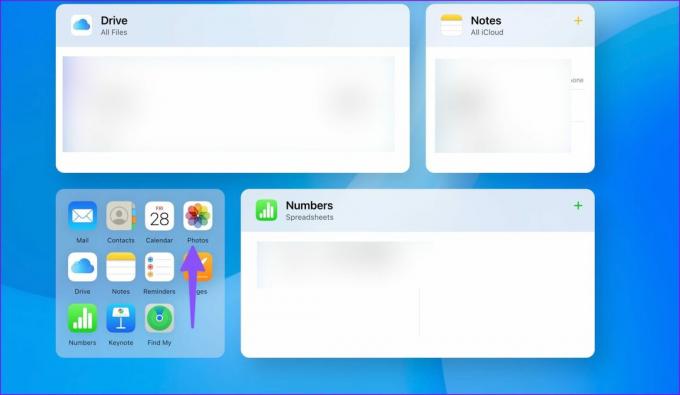
الخطوة الرابعة: استخدم اختصار لوحة المفاتيح Ctrl + A (Windows) أو Command + A (Mac) لتحديد كل الصور ومقاطع الفيديو. يمكنك أيضًا تحديد عدة صور بالضغط على مفتاح Ctrl أو Command والنقر على الصور ومقاطع الفيديو. اضغط على أيقونة سلة المهملات في الزاوية العلوية اليمنى.

الخطوة الخامسة: حدد المحذوفة مؤخرًا من الشريط الجانبي.

الخطوة السادسة: تحقق من العناصر المحذوفة التي يمكنك استعادتها في غضون 30 يومًا. اضغط على Delete All في الجزء العلوي وقم بتأكيد ذلك.

استخدم تطبيق الصور على iPad أو Mac
صور iCloud متاحة أيضًا كتطبيق أصلي على أجهزة Apple الأخرى. إذا قمت بتسجيل الدخول إلى حساب Apple نفسه على iPad أو Mac ، فيمكنك أيضًا حذف وسائط iCloud من تطبيق الصور الافتراضي. لنأخذ iPad كمثال.
الخطوة 1: افتح تطبيق الصور على جهاز iPad.
الخطوة 2: انقر فوق تحديد في الزاوية العلوية اليمنى واضغط على الصور التي تريد إزالتها.
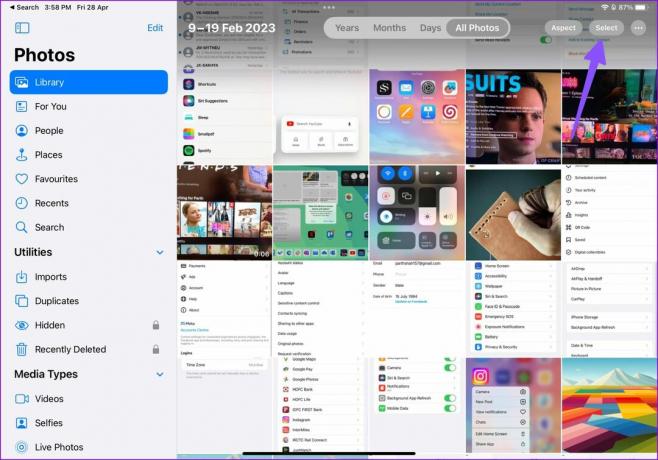
الخطوه 3: اضغط على أيقونة سلة المهملات في الركن الأيمن السفلي.

الخطوة الرابعة: انقر فوق المحذوفة مؤخرًا من الشريط الجانبي الأيسر.

الخطوة الخامسة: حدد الصور التي تريد إزالتها وانقر فوق حذف لإزالتها نهائيًا.
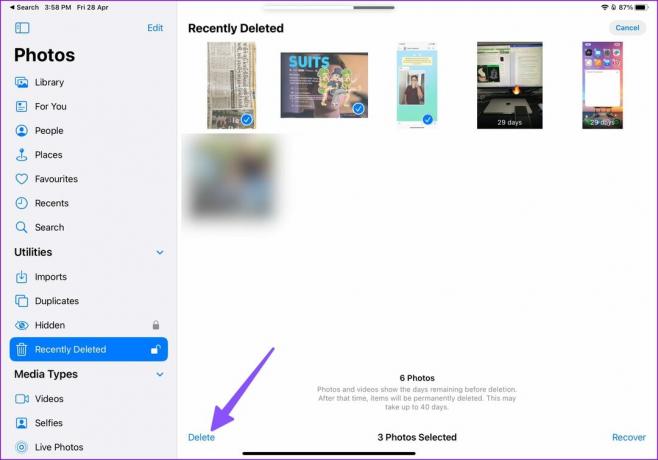
إذا لم يكن لديك جهاز Apple آخر يستخدم نفس معرف الحساب ، فاستخدم إصدار الويب من iCloud كما هو موضح أعلاه.
إدارة تخزين iCloud الخاص بك بذكاء
يمكنك دائمًا الاشتراك في iCloud + أو خطط Apple One لإلغاء حظر المزيد من مساحة تخزين iCloud لحسابك. ولكن إذا كنت تستخدم OneDrive أو Google Drive بالفعل ، فإن تحميل الصور ومقاطع الفيديو الخاصة بك إلى خدمة سحابية أخرى لا معنى له. يمكنك إزالة الصور من iCloud والاحتفاظ بمساحة 5 جيجابايت لمزامنة Apple Notes وجهات الاتصال وكلمات مرور iCloud والتذكيرات وسجل Safari والرسائل والمكالمات وبيانات التطبيقات الأساسية الأخرى.
تم التحديث الأخير في 28 أبريل 2023
قد تحتوي المقالة أعلاه على روابط تابعة تساعد في دعم Guiding Tech. ومع ذلك ، فإنه لا يؤثر على نزاهة التحرير لدينا. يظل المحتوى غير متحيز وأصيل.
هل كنت تعلم
يعد iPhone 5s أحد أشهر هواتف Apple ، حيث تم بيع أكثر من 70 مليون وحدة منذ عام 2013.
كتب بواسطة
بارث شاه
عمل بارث سابقًا في EOTO.tech لتغطية أخبار التكنولوجيا. يعمل حاليًا بشكل مستقل في Guiding Tech يكتب عن مقارنة التطبيقات والبرامج التعليمية ونصائح البرامج والحيل ويتعمق في أنظمة iOS و Android و macOS و Windows.



